 MARY
MARY 1 дек 2007
1 дек 2007 5620
5620
1. Открываем фото, с которым будем работать.

2. Если фото слишком яркое, исправляем это, используя Image⇒Adjustment⇒Hue/Situration (Изображение⇒Коррекция⇒Цвет/Насыщенность) или Image⇒Adjustment⇒Brightness/Contrast (Изображение⇒Коррекция⇒Яркость/Контрастность).

3. Создаем новый слой. Устанавливаем цвета фонов по умолчанию (D). Применяем Filter⇒Render⇒Clouds (Фильтр⇒Рендеринг⇒Облака).

4. Меняем режим слоя на Overlay (Осветление) и уменьшаем непрозрачность (на свое усмотрение, в данном случае установлено 80%).

5. Создаем новый слой. Берем инструмент Gradient (Градиент) и заливаем этот слой черно-белым градиентом так, чтобы самая светлая часть находилась в дальнем конце реки, а самая темная — спереди, так как туман чем дальше, тем гуще. Повторяем п. 3 (в данном случае непрозрачность стоит в 20%).

6. Создаем новый слой, берем инструмент Brush (Кисть) и белым цветом рисуем на реке несколько линий. Эти линии будут имитировать потоки тумана, так как туман на воде поднимается как бы слоями.

7. Применяем к слою Filter⇒Distort⇒Twirl (Фильтр⇒Искажение⇒Скручивание).
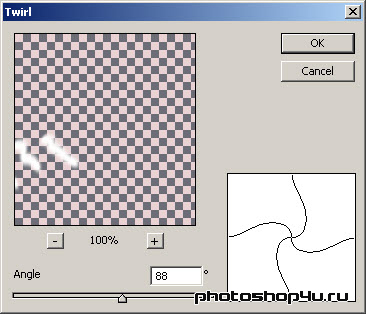

8. Осталось только размыть эти потоки тумана. Поэтому применяем Filter⇒Blur⇒Motion Blur (Фильтр⇒Размытие⇒Размытие в движении).
Ставим направление снизу вверх, настройки ставим на свой вкус.

9. Уменьшаем непрозрачность слоя. В данном примере стоит 30%.

Теги: урок, спецэффекты, туман
Посетители, находящиеся в группе Гости, не могут оставлять комментарии к данной публикации.







